发布时间:2022-10-17 16: 56: 07
品牌型号:联想
系统:Windows 10
软件版本:Beyond Compare 4.4.2
我们在日常的工作中有时候需要对两个或者多个相似文件进行对比,一些复杂的文件,用人工对比是很难完成的,这时候就需要文件对比工具。这些对比工具一般都具备有文件对比、文本对比、图像对比、代码对比等功能。本文就来为大家介绍好用的文件对比工具有哪些,文件夹怎么对比差异。
一、好用的文件对比工具有哪些
文件对比工具可以对两个或多个相似文件进行对比,快速找出文件中不同的内容,解决了人工对比慢,容易遗漏的问题。那么好用的文件对比工具有哪些呢?这里小编给大家精选了几款比较好用的文件对比工具。
1、AptDiff
AptDiff可以对文本和二进制文件进行比较和合并,适用于软件开发、网络设计和其它的专业领域。AptDiff使用方便,支持键盘快捷键,可以同步进行横向和纵向卷动,支持Unicode格式和大于4GB的文件,也可以生成HTML格式的比较报告。
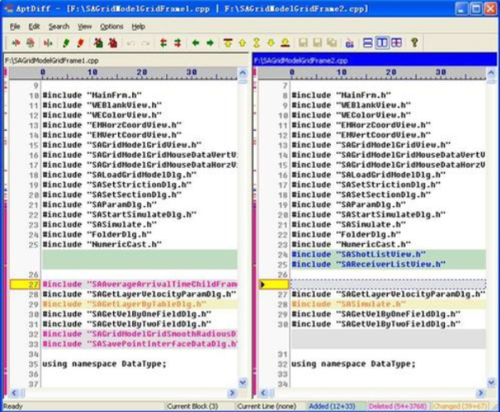
2、Hex Comparison
Hex Comparison是一款采用二进制的方式来对比文件差异的工具,帮你迅速找出两个文件的不同之处,可以快速查找每一处不匹配的数据,可以帮助你使用二进制格式来比较两个文件,可以快速查找每一处不匹配的数据、偏移地址,是文件对比的好帮手。

3、excel文件比较软件
excel文件比较工具是一款简单易用的,用来比较2个Excel文件之间差异的工具。通过该软件可以查询两个工作表之间的内容差异,可以对文件的不同地方进行标示或者更新操作,这样就不用去手动进行对比,可以提高工作效率。
4、Beyond Compare
Beyond Compare是一款由Scooter Software推出的简单实用的文件信息对比工具,主要用途是对比两个文件夹或者文件,有了该软件,文件与文件之间的差异从此可以一目了然,并将差异以颜色标示,不再需要耗费多余时间,智能自动查找。除了对比功能,Beyond Compare还可以重建损坏资料,管理 FTP 站台,同步保持资料匣等,功能多样化,且操作简单。
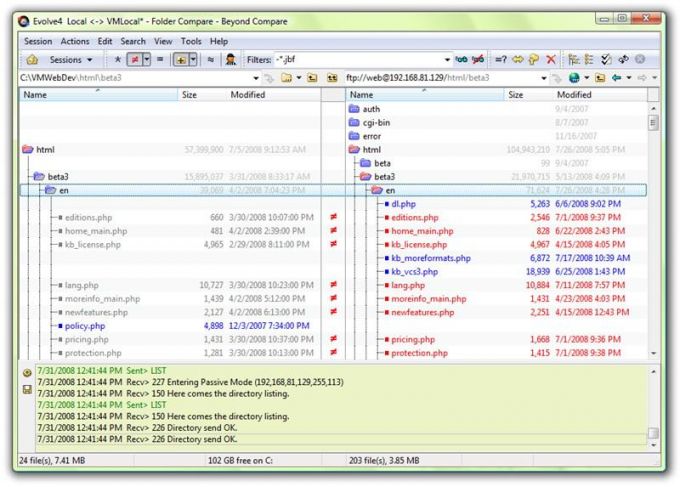
二、文件夹怎么对比差异
在日常的工作中,我们有时候需要比较两个文件夹的差异,很多小伙伴不知道该怎么对比文件夹的差异。小编这里以Beyond Compare软件为例,下面就来讲解比较两个文件夹的具体操作方法。
1、Beyond Compare安装完成后,双击打开软件,在新建会话,点击文件夹比较。
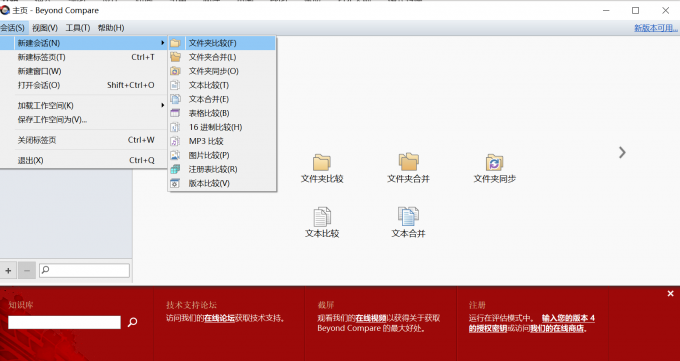
2、在左侧添加第一个文件夹。在右侧添加第二个文件夹。可以点击“全部”显示全部,或者点击“差别”显示的是有差异的文件。
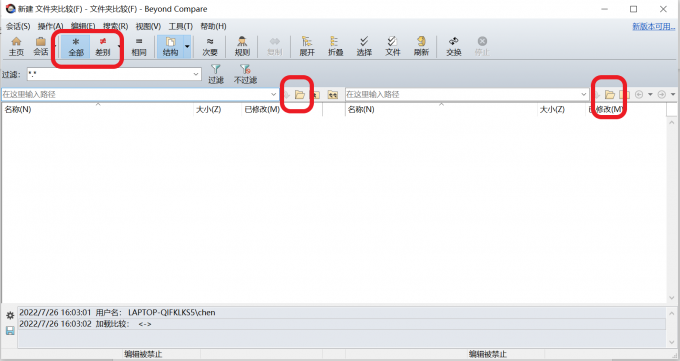
3、一般没有差异的文件默认是不显示的,有差异的文件则会显示。点击有差异的文件,就可以看到这个差异文件有哪些地方是不一样的。
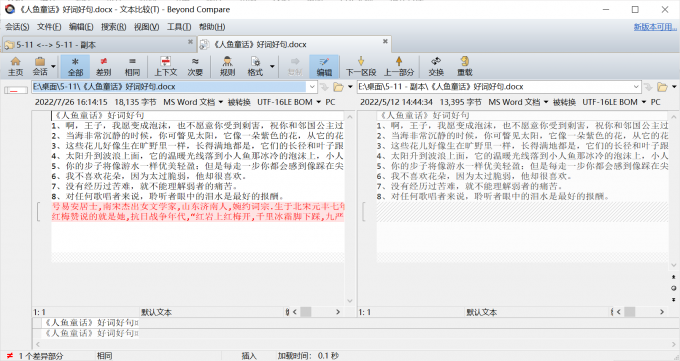
4、如果需要保留右侧的内容,修改左侧的,点击复制文本到左边并打开下一个差异,即可把右侧的内容复制到左侧。
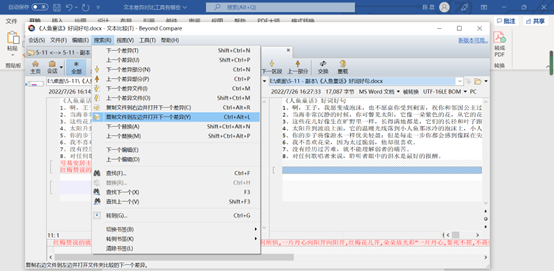
5、如果需要保留左侧的内容,修改右侧的,点击复制文本到右边并打开下一个差异,即可把左侧的内容复制到右侧。
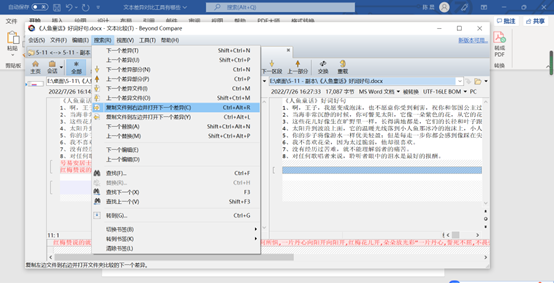
6、修改完成后,文档会自动保存修改的内容。
总结:本文带大家了解了好用的文件对比工具有哪些,两个文件夹怎么对比差异的具体操作方法,希望能帮助到有需要的小伙伴。
署名:梦翔蓝天
展开阅读全文
︾